win10输入法悬浮窗
更新时间:2024-08-10 12:08:32作者:yang
Win10输入法悬浮窗和任务栏悬浮窗语言栏一直是Win10系统中经常被使用的功能之一,有时候这些悬浮窗可能会干扰我们的操作或者影响我们的使用体验。了解如何关闭这些悬浮窗是非常重要的。接下来我们将介绍Win10输入法悬浮窗和任务栏悬浮窗语言栏关闭的方法,让您能够更好地管理您的Win10系统。
操作方法:
1.首先我们点击悬浮窗上的设置【设置】按钮
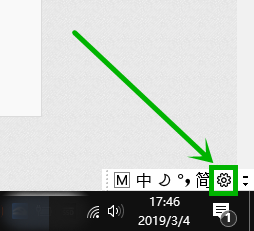
2.在打开的设置界面,点击【外观】选项

3.在打开的外观界面,下拉到最底部。关闭【使用桌面语言栏】后面的按钮,就关闭语言栏悬浮窗了
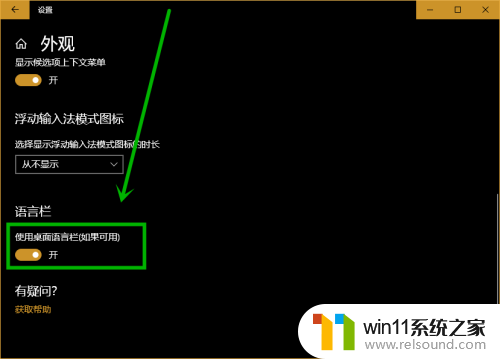
4.如果你想再次显示悬浮窗语言栏,右击任务栏的输入法图标,然后选择【显示语言栏】
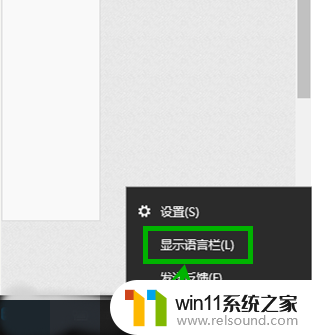
5.再打开的悬浮窗语言栏,点击悬浮窗右上角的最小化按钮。就会自动还原到任务栏的的M图标
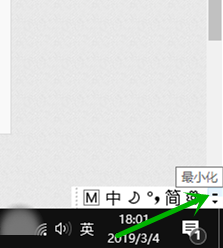
6.如果想将任务栏的M图标显示为悬浮窗,只需右击此图标。然后选择【显示语言栏】就行了
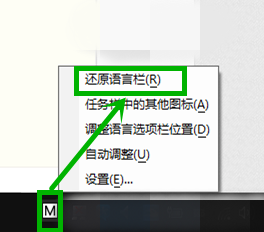
以上就是Windows 10输入法悬浮窗的全部内容,如果你遇到这种情况,可以尝试按照以上方法解决,希望对大家有所帮助。
- 上一篇: 新装win10系统没有无线连接
- 下一篇: win10怎么把中文系统改成英文
win10输入法悬浮窗相关教程
- win10卸载王码输入法的方法 win10怎么卸载王码输入法
- win10输入法不见了怎么办 win10如何解决输入法不见了
- win10如何进入运行界面 win10进入运行界面的方法
- win10窗口显示不完整
- win10无法打开此安装程序包的解决方法 win10无法打开此安装程序包怎么办
- win10更新后声音没了怎么办 win10更新后没声音修复方法
- win10关闭工作区的方法 win10工作区怎么关
- win10登陆微软账户的方法 win10如何登陆微软账户
- win10无法打开gpedit.msc
- win10查看系统开放端口的方法 win10系统开发端口如何查看
- win10不安全连接怎么设置为安全
- win10怎么以兼容模式运行程序
- win10没有wlan连接选项
- 怎么检查win10是不是企业版
- win10怎么才能将浏览过的记录不自动保存
- win10经典开始菜单设置
win10系统教程推荐